停止更新电脑win10 win10系统如何取消更新
更新时间:2024-03-11 08:56:43作者:xiaoliu
在现代科技快速发展的时代,电脑已经成为人们生活中不可或缺的一部分,随着时间的推移,电脑操作系统也需要不断更新以适应新的需求和技术。而其中一款备受欢迎的操作系统——Windows 10,也经常推出更新来改进用户体验。有时候我们可能并不想立即进行系统更新,或是遇到了一些问题导致我们需要取消已经开始的更新。如何停止更新电脑上的Windows 10系统呢?本文将为您提供一些方法和建议。
操作方法:
1.点击windows按钮,然后地单机“齿轮设置”图标。
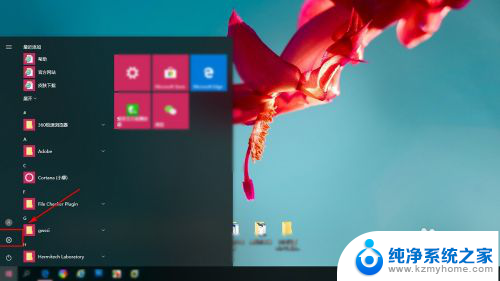
2.在Windows设置页面点击“更新和安全” 图标。
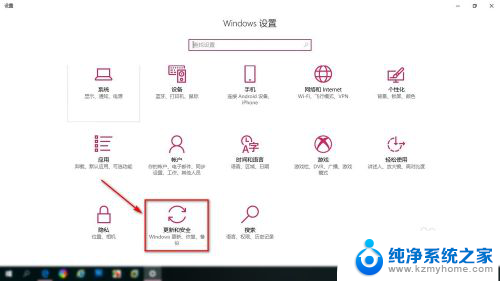
3.然后在系统更新页面点击“高级选项”。
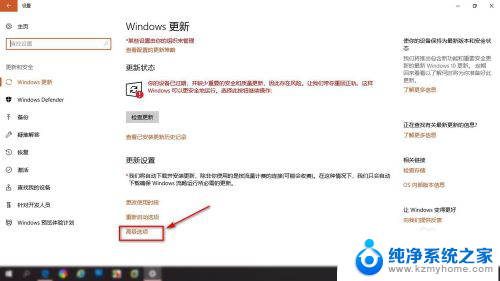
4.在高级选项里可以设置安装更新方式,安装更新周期。
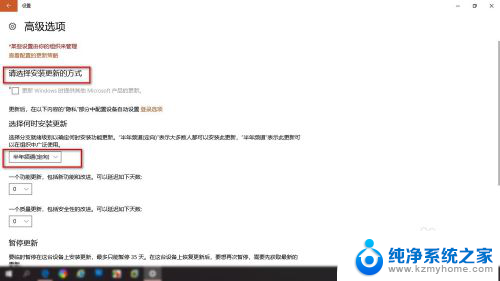
5.下拉高级选项可以找打“暂停更新开关”点击按钮打开暂停更新。
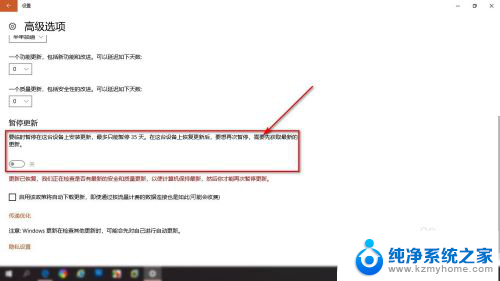
6.可以看到我电脑信息,现在还是1709版本。
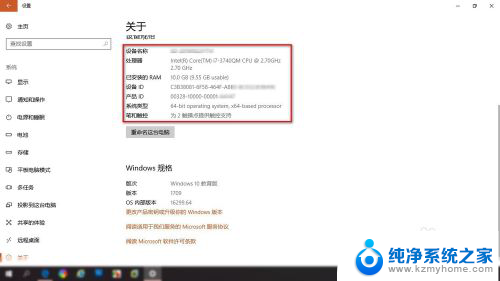
以上就是关于停止更新电脑win10的全部内容,有出现相同情况的用户可以按照小编的方法解决。
停止更新电脑win10 win10系统如何取消更新相关教程
- 怎么让win10停止更新 win10系统如何停止更新
- 怎么关闭电脑自动更新系统 win10停止自动更新的步骤
- win10系统怎么取消更新 win10系统如何关闭自动更新
- windows10更新组策略 win10如何使用组策略停止自动更新
- 戴尔彻底禁止win10自动更新 戴尔电脑自动更新系统关闭方法
- 怎么手动更新win10系统 Win10电脑系统如何手动进行系统更新
- win10在哪里取消office更新 如何关闭笔记本电脑的自动更新功能
- 电脑系统更新怎么更新 Win10系统更新升级方法
- 电脑如何关闭系统自动更新 Win10电脑如何关闭自动更新
- win10系统如何关闭windows更新 win10系统如何关闭自动更新设置
- 电脑右下角的图标怎么显示出来 如何让win10所有图标都显示在任务栏右下角
- win10自动更新导致蓝屏 Win10正式版自动更新失败蓝屏怎么解决
- 笔记本蓝牙连接电视后如何投屏 win10笔记本无线投屏到电视怎么设置
- 怎样去除win10开机密码 win10开机密码怎么取消
- win10关闭windows防火墙 Win10系统关闭防火墙步骤
- 微软浏览器闪退 Win10Edge浏览器打开闪退怎么解决
win10系统教程推荐
- 1 笔记本蓝牙连接电视后如何投屏 win10笔记本无线投屏到电视怎么设置
- 2 win10关闭windows防火墙 Win10系统关闭防火墙步骤
- 3 win10开机图标变大了 win10电脑重启图标变大解决技巧
- 4 电脑重置后windows怎么激活 win10系统重置后激活方法
- 5 怎么开电脑麦克风权限 win10麦克风权限在哪里可以找到
- 6 windows 10开机动画 Windows10开机动画设置方法
- 7 输入法微软拼音怎么调 win10电脑微软拼音输入法怎么调整
- 8 win10没有ppt怎么办 win10右键新建中没有PPT选项怎么添加
- 9 笔记本硬盘损坏是否会导致蓝屏 Win10系统DRIVER POWER STATE FAILURE蓝屏怎么处理
- 10 win10老是提醒激活 Win10系统总提醒需要激活怎么解决